كيفية حساب عدد القيم المفصولة بفواصل/شرطات في خلية في Excel؟
على سبيل المثال، لديك خلية تحتوي على العديد من الفواصل في Excel، فكيف يمكنك بسهولة حساب العدد الإجمالي لجميع الفواصل في هذه الخلية؟ يقدم هذا المقال طريقتين لحل المشكلة بسرعة!
- حساب عدد الفواصل/الشرطات في خلية باستخدام الصيغة
- حساب عدد الفواصل/الشرطات في خلية باستخدام صيغة Kutools لـ Excel
حساب عدد الفواصل/الشرطات في خلية باستخدام الصيغة
ستقدم هذه الطريقة صيغة لحساب العدد الإجمالي لجميع الفواصل أو الشرطات في خلية واحدة في Excel بسرعة. يرجى القيام بما يلي:
حدد الخلية التي ستحتوي على نتيجة الحساب، واكتب الصيغة =LEN(A2)-LEN(SUBSTITUTE(A2,",","")) (A2 هي الخلية التي ستحسب فيها الفواصل) داخلها، ثم اسحب مقبض التعبئة التلقائي لهذه الخلية إلى النطاق الذي تحتاجه. انظر لقطة الشاشة:

ملاحظة: لحساب عدد الشرطات، يرجى استبدال الفواصل بالشرطات في الصيغ كما يلي: =LEN(A2)-LEN(SUBSTITUTE(A2,"-",""))
حساب عدد الفواصل/الشرطات في خلية باستخدام صيغة Kutools لـ Excel
أحيانًا قد لا تتمكن من تذكر الصيغة بدقة. هنا نوصي بصيغة عد مرات ظهور كلمة من Kutools لـ Excel، والتي يمكن أن تساعدك في حساب حرف أو كلمة في خلية بسهولة. يرجى القيام بما يلي:
1. حدد خلية فارغة ستضع فيها نتيجة الحساب، وانقر فوق Kutools > مساعد الصيغة > إحصائية > عد الكلمات في نص.
2. في مربع الحوار مساعد الصيغة الذي يفتح، يرجى تحديد الخلية التي ستحسب فيها الفواصل/الشرطات في مربع النص ، واكتب , أو - في مربع الكلمة، ثم انقر فوق الزر موافق. انظر لقطة الشاشة:

ثم يتم حساب العدد الإجمالي للفواصل/الشرطات في الخلية المحددة وإعادته إلى الخلية المختارة. إذا لزم الأمر، يرجى سحب مقبض التعبئة التلقائي لهذه الخلية إلى النطاق الذي تحتاجه. انظر لقطة الشاشة:

ملاحظة: هذه الصيغة لحساب مرات ظهور كلمة قادرة أيضًا على حساب الحرف أو الكلمة المحددة في نطاق. انظر لقطة الشاشة أدناه:

Kutools لـ Excel - قم بتعزيز Excel بأكثر من 300 أدوات أساسية. استمتع بميزات ذكاء اصطناعي مجانية بشكل دائم! احصل عليه الآن
عرض: حساب عدد الفواصل/الشرطات في خلية/نطاق باستخدام Kutools لـ Excel
تحديد وحساب الخلايا إذا كانت تحتوي على سلسلة نص معينة في Excel
ميزة تحديد خلايا محددة من Kutools لـ Excel يمكن أن تساعدنا في تحديد جميع الخلايا التي تحتوي على، تبدأ بـ، تنتهي بـ، أو تساوي سلسلة النص المحددة في النطاق المحدد بسرعة. سيظهر أيضًا مربع حوار لإظهار عدد الخلايا التي تم تحديدها.
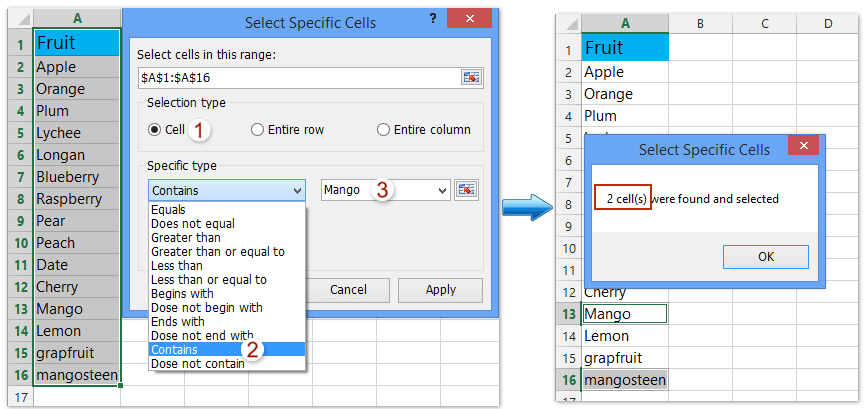
Kutools لـ Excel - قم بتعزيز Excel بأكثر من 300 أدوات أساسية. استمتع بميزات ذكاء اصطناعي مجانية بشكل دائم! احصل عليه الآن
مقالات ذات صلة:
حساب أحرف محددة (فاصلة/فاصلة منقوطة/علامات استفهام) في خلية/نطاق في Excel
إزالة جميع علامات الترقيم (فاصلة، علامات اقتباس، فاصلة عليا) من الخلايا
أفضل أدوات الإنتاجية لمكتب العمل
عزز مهاراتك في Excel باستخدام Kutools لـ Excel، واختبر كفاءة غير مسبوقة. Kutools لـ Excel يوفر أكثر من300 ميزة متقدمة لزيادة الإنتاجية وتوفير وقت الحفظ. انقر هنا للحصول على الميزة الأكثر أهمية بالنسبة لك...
Office Tab يجلب واجهة التبويب إلى Office ويجعل عملك أسهل بكثير
- تفعيل تحرير وقراءة عبر التبويبات في Word، Excel، PowerPoint، Publisher، Access، Visio وProject.
- افتح وأنشئ عدة مستندات في تبويبات جديدة في نفس النافذة، بدلاً من نوافذ مستقلة.
- يزيد إنتاجيتك بنسبة50%، ويقلل مئات النقرات اليومية من الفأرة!
جميع إضافات Kutools. مثبت واحد
حزمة Kutools for Office تجمع بين إضافات Excel وWord وOutlook وPowerPoint إضافة إلى Office Tab Pro، وهي مثالية للفرق التي تعمل عبر تطبيقات Office.
- حزمة الكل في واحد — إضافات Excel وWord وOutlook وPowerPoint + Office Tab Pro
- مثبّت واحد، ترخيص واحد — إعداد في دقائق (جاهز لـ MSI)
- الأداء الأفضل معًا — إنتاجية مُبسطة عبر تطبيقات Office
- تجربة كاملة لمدة30 يومًا — بدون تسجيل، بدون بطاقة ائتمان
- قيمة رائعة — وفر مقارنة بشراء الإضافات بشكل منفرد